реклама
 Лесно добавете криптирани папки към вашия Linux компютър. Заключването на вашите файлове не става по-лесно от CryptKeeper, шокиращо просто парче софтуер за криптиране, което заключва отделни папки. Просто кажете на CryptKeeper къде искате да бъде новата ви криптирана папка и каква парола искате да я защитите.
Лесно добавете криптирани папки към вашия Linux компютър. Заключването на вашите файлове не става по-лесно от CryptKeeper, шокиращо просто парче софтуер за криптиране, което заключва отделни папки. Просто кажете на CryptKeeper къде искате да бъде новата ви криптирана папка и каква парола искате да я защитите.
В миналото покрихме Truecrypt, което прави криптирани папки, които другите не могат да виждат Как да направите шифровани папки, които другите не могат да се видят с Truecrypt 7 Прочетете още . Това е чудесна програма за компютри с Linux, Mac и Windows - има дори предстоящо ръководство за MakeUseOf с подробно покритие на всички негови функции. Следете за това.
CryptKeeper обаче има своите предимства. Прави едно нещо и го прави много добре. Ако всичко, което искате е конкретна папка на вашия компютър, която да бъде защитена от любопитни очи, CryptKeeper ви покрива. Тъй като това е всичко, което прави CryptKeeper, в много отношения е по-просто от Truecrypt.
Шифроване на вашите файлове
CryptKeeper работи в системната ви област. Кликнете върху иконата и ще видите своите криптирани дискове:
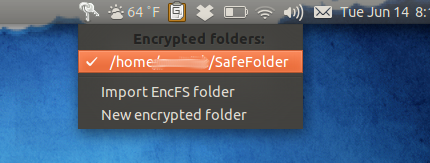
Първият път, когато щракнете върху това, ще видите предпочитанията. Погледнете ги и ще имате опциите по-горе. Ако вече имате EncFS файл, можете лесно да го импортирате. Ако не знаете какво означава това, просто кликнете върху „Нова шифрована папка”, За да започнете.
Ще видите прозорец за създаване на вашата папка:
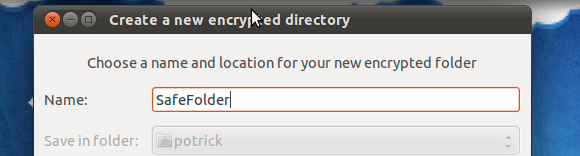
Разберете къде искате да бъде вашата криптирана папка и какво искате да бъде извикана. След това ще трябва да изберете парола за шифрованата папка. Не забравяйте, че ако забравите тази парола, основно сте изтрили криптираните папки. Бъди сигурен за създайте силна парола, която няма да забравите Как да създадете силна парола, която няма да забравитеЗнаете ли как да създадете и запомните добра парола? Ето някои съвети и трикове за поддържане на силни, отделни пароли за всичките ви онлайн акаунти. Прочетете още .
След като създадете криптираната си папка, ще я видите във вашия файлов браузър:

Както можете да видите, системата монтира криптираната папка като "устройство". Можете лесно да местите файлове във и извън това устройство, точно както бихте направили с всеки друг. Преместването на големи файлове в тази папка може да е бавен процес; криптирането отнема известно време. Все пак сигурността си заслужава.
Инсталация
Инсталирането на софтуер на Linux е лесно. Просто запалете мениджъра на пакети на вашата система и инсталирайте пакета за криптиране. Ако сте на Ubuntu, това е още по-лесно: просто щракнете тук, за да инсталирате CryptKeeper.
След като инсталирате CryptKeeper, ще намерите софтуера в менюто си. Запали го!
Накарайте го да работи в единство
Запалете го в Ubunty 11.04 обаче и ще забележите, че нищо не се случва. Това е така, защото Unity изостави старата системна таблица в полза на индикаторни аплети 10 начина да направите Ubuntu 16.04 Чувствайте се като у дома сиUbuntu 16.04 е LTS версия, така че получавате пет години актуализации и не е нужно да се притеснявате за инсталиране на нова версия за известно време. Но какво правите, след като инсталирате Ubuntu ... Прочетете още . Никога обаче не се страхувайте; има поправка. Просто напишете тези две команди:
gsettings set com.canonical. Unity. Системно-бял списък на панела "[" JavaEmbeddedFrame "," Wine "," Skype "," Cryptkeeper "]" setid единство
Първата команда позволява на определени програми да се показват в системната област; вторият рестартира Unity. Дано с бъдещите версии на CryptKeeper това няма да е необходимо.
Ако се интересувате, намерих горните команди в доклад за грешки по този проблем.
заключение
Шифроването на файлове е от съществено значение, ако искате да гарантирате, че са безопасни. Загубата на компютъра на крадец е достатъчно лоша. Това, че хората имат достъп до личните ви файлове, може да бъде още по-лошо. Това е чудесен начин да се защитите.
Имате ли допълнителни съвети за безопасност? Споделете ги в коментарите по-долу, заедно с всички алтернативни програми за този процес.
Джъстин Пот е технологичен журналист със седалище в Портланд, Орегон. Той обича технологиите, хората и природата - и се опитва да се наслаждава и на трите, когато е възможно. В момента можете да разговаряте с Джъстин в Twitter.


